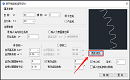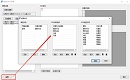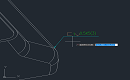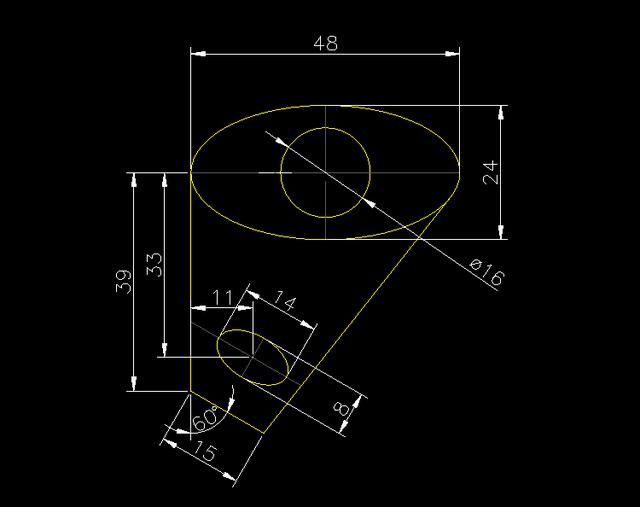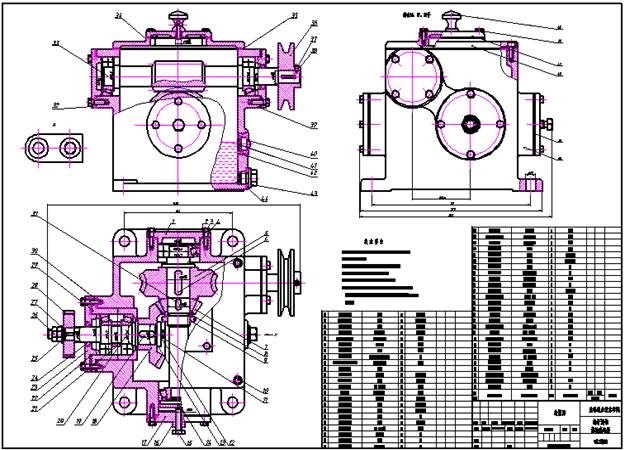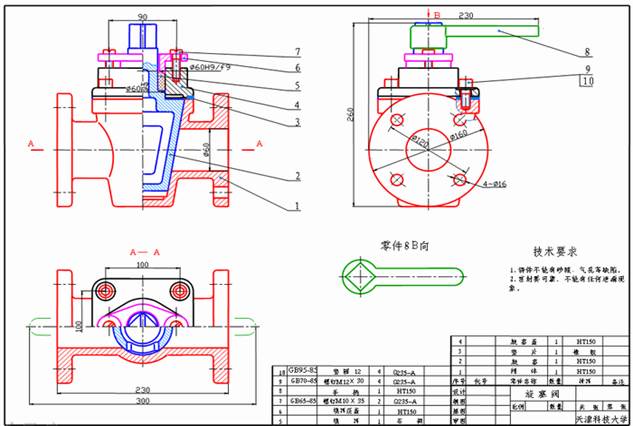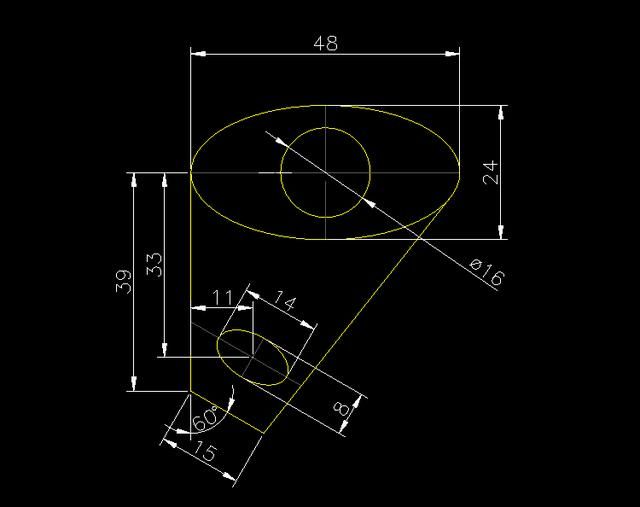在
CAD機械制圖軟件中,我們在繪制構件圖紙的時候,根據需要,我們可以繪制出一些平面圖及相應的三維立體圖,為了使效果看上去更加完美,我們可以對創建的立體模型進行造型的設計,使其達到我們的要求。
CAD機械制圖中立體造型的設計:
一、立體的建模
綜合使用立體的建模方法,來生成如圖13.8.4-1所示的立體,其步驟為:

圖13.8.4-1 立體的結構
1、用PLINE在XY面上繪制圖形,尺寸如圖13.8.4-2,左邊所示;
2、命令extrude拉伸32,結果如圖13.8.4-2,右邊所示;

圖13.8.4-2 立體的拉伸
3、用PLINE在XY面上繪制圖形,尺寸如圖13.8.4-3,左邊所示;
4、命令extrude拉伸10,拉伸結果如圖13.8.4-3,中間所示,兩拉伸結構在一處平面共面;
5、Union:布爾的并集運算,形成一個實體,如圖13.8.4-3,右邊所示;

圖13.8.4-3 立體的拉伸并集運算
6、Cylinder:生成一個圓柱,尺寸和位置,尺寸如圖13.8.4-4,左邊所示;
7、Subtract:實體減去圓柱生成孔使用差集運算,結果如圖13.8.4-4,右邊所示,為一個實體;

圖13.8.4-4 立體結構上的孔
8、Ucs:變換坐標系,面參考;
9、Box:建立長方體,尺寸如圖13.8.5-3,左邊所示,中間為結構的拉伸;
10、Subtract:兩實體差集,運算結果如圖13.8.4-5,右邊所示,形成一個實體;

圖13.8.4-5 立體結構上的缺口
11、Hide 消隱,得到立體模型,如圖13.8.4-1所示。
二、立體的造型
立體造型是直觀地表示和理解三維模型不可缺少的方法,其造型手段可以增加效果。其主要步驟如下:
1、材質
命令:Rmat
在如圖13.8.4-6所示的對話框中,選擇所列的材質,也可以增加材質庫,如果對象沒有附著其他材質,那么對象默認使用GLOBAL材質。

圖13.8.4-6 材質的對話框
2、貼圖
定義材質的貼圖方式,由貼圖對話框指定的貼圖坐標將應用到整個選擇集,并且保留在選擇,以表現立體的紋理。
命令:setuv
在如圖13.8.4-7所示的對話框中,實體按鈕,將特定的紋理圖樣,附加在實體表面上。

圖13.8.4-7 貼圖的對話框
3、背景
定義圖形背景的類型、顏色、效果和位置。
命令:Background
在如圖13.8.4-8所示的對話框中,通常使用Windows位圖文件、或者照片來作為背景實,使立體造型在一定的環境中得以表現。

圖13.8.4-8 背景對話框
4、光源
管理光照和控制光源的位置、顏色及光照效果的強度。并表現出所有列出當前環境中的所有光源。
命令:light
在如圖13.8.4-9所示的對話框中,可以對光源的顏色、位置、照射范圍等進行設置。

圖13.8.4-9 光源對話框
5、渲染
RENDER使用場景、當前選擇集或當前視圖中的信息產生一個圖像。創建三維線框或實體模型的照片級真實感著色圖像,設置一定的參數,運算后得到造型圖片。
命令:Render
在如圖13.8.4-10所示的對話框中,設置場景,它由所命名視圖和一個或多個光源組成,在指定了場景時,RENDER將使用場景中的視圖和光源信息。如果未指定場景或選擇集,RENDER將使用圖形中的當前視圖和所有光源。如果圖形中沒有設置光源,RENDER將假定一個強度參數為1的默認值,按平行光源照射所得到的圖形。

圖13.8.4-10 造型效果
以上就是在CAD機械制圖軟件中,我們如果繪制的圖紙有造型方面的要求,我們可以按照要求,根據上面的方法對齊造型進行相關的設計。今天就介紹這么多了。安裝浩辰CAD軟件試試吧。更多CAD教程技巧,可關注浩辰CAD官網進行查看。